Checklist aanmaken
- Voor het aanmaken van een checklist, kan je in het configuratiescherm klikken op Checklists.
- Hier kan je een checklist aanmaken door te klikken op + rechtsboven in het popup venster.
- Vervolgens kan je de checklist een naam geven.
- Je kan klikken op + Stap toevoegen voor het toevoegen van een stap aan de checklist.
- Nu opent er een popup venster, waarin je de stap een naam kan geven. Het is verplicht om elke stap een naam te geven, anders kan de checklist straks niet gepubliceerd worden.
- Wanneer je een naam hebt ingevuld, kan je velden toevoegen aan de stap. Er zijn verschillende type velden waaruit je kan kiezen. Je kan meerdere velden toevoegen aan één stap.
Korte uitleg velden checklist
Naam: Vul hier de naam in voor het veld.
Placeholder: Deze omschrijving wordt in het 'in te vullen veld' getoond.
Naam verbergen met invullen: Met deze functie kun je bepalen of de naam van het veld in de checklist wordt getoond.
Verplicht veld: Met deze functie kun je aangeven of het een verplicht veld is of niet. Een verplicht veld moet altijd worden ingevuld door de buitendienstmedewerker.
Interactief tonen: Met deze functie kan je stappen en velden verbergen en pas tonen bij bepaalde antwoorden die worden ingevuld. Dit maakt het doorlopen van een checklist een stuk sneller voor de buitendienstmedewerker.
- Heb je alle gewenste velden aan de stap toegevoegd? Klik dan op opslaan. Hierna kan je op dezelfde manier nog meer stappen toevoegen aan je checklist totdat deze uiteindelijk helemaal compleet is.
- Voordat je de checklists publiceert, kan je nog enkele instellingen activeren. Dit zijn de volgende:
Meerdere keren invullen toestaan: hiermee maak je het mogelijk dat de buitendienst deze checklist meerdere keren invult.
Checklist verplicht: hiermee maak je het invullen van de checklist verplicht. De buitendienst kan een taak dan niet op uitgevoerd zetten, zonder eerst de checklist in te vullen.
Actief: hiermee activeer je de checklist. Het is dus van belang dat deze optie geactiveerd is om de checklist te kunnen gebruiken. - Wanneer je checklist helemaal klaar is, kan je de checklist publiceren. Dit doe je door op 'Nieuwe versie publiceren' te klikken.
- Zodra de checklist is gepubliceerd, kan je een voorbeeld van de checklist bekijken door op 'Voorbeeld checklist' te klikken. Je kan zo controleren of de checklist naar wens werkt.
Publiceren
Wanneer een stap geen naam heeft, kan je de checklist straks niet publiceren.
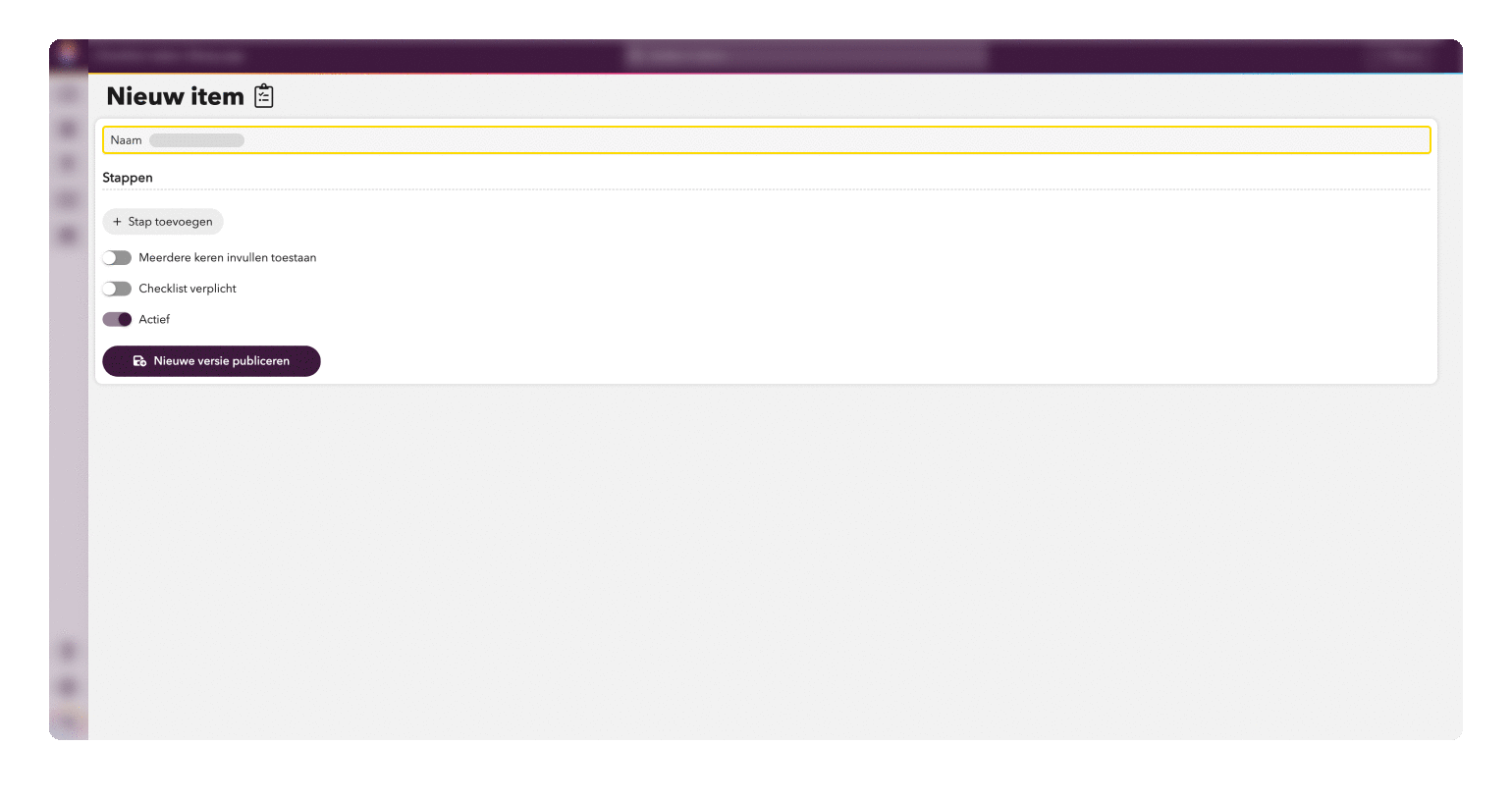
Updated 5 months ago